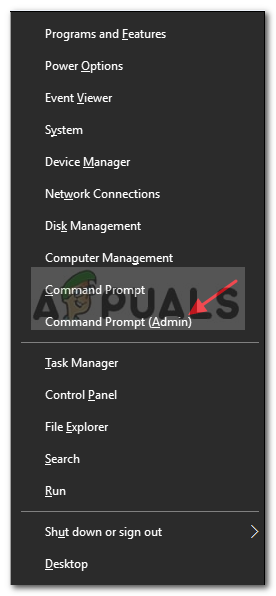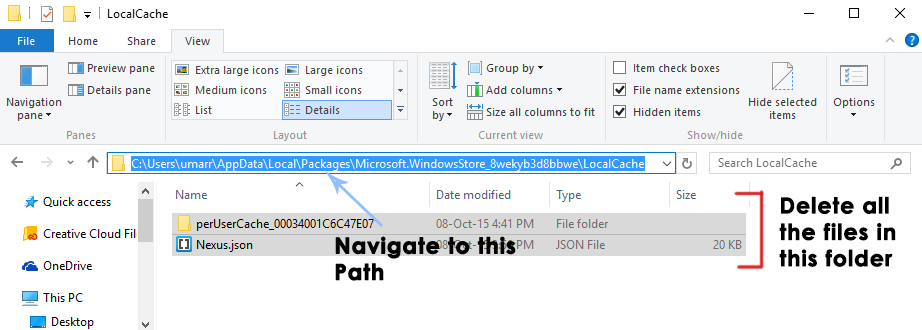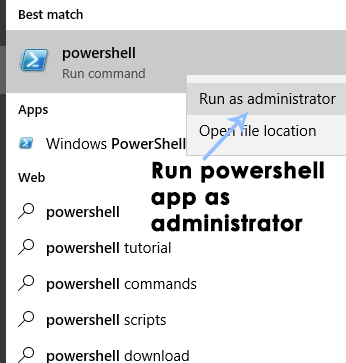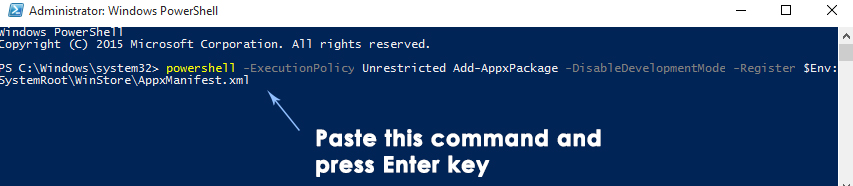విండోస్ స్టోర్ వినియోగదారుల నుండి భారీ మొత్తంలో అభ్యర్ధనలను పొందిన తరువాత మైక్రోసాఫ్ట్ విండోస్ 8 లో చేర్చబడింది. విండోస్ యొక్క ఇతర బలమైన పోటీదారుగా దుకాణాన్ని ఏకీకృతం చేయడం నిజంగా అవసరం. ఆపిల్ ఇప్పటికే రన్నింగ్ ఉంది యాప్ స్టోర్ OSX లోపల. డౌన్లోడ్ చేసుకోవడానికి తక్కువ అనువర్తనాలు అందుబాటులో ఉన్నందున విండోస్ స్టోర్ పెద్దగా ప్రశంసించబడలేదు మరియు దీనికి కొన్ని దోషాలు కూడా ఉన్నాయి. కాబట్టి, విండోస్ 10 లో, మైక్రోసాఫ్ట్ దాని కార్యకలాపాలను సున్నితంగా చేయడానికి, లోపల కొన్ని మార్పులు చేసి, విండోస్ స్టోర్ లోపల తెలిసిన కొన్ని దోషాలను తొలగించింది.

విండోస్ స్టోర్
కాని ఇంకా, విండోస్ 10 వినియోగదారులు దానిని నివేదించారు విండోస్ 10 స్టోర్ తెరవదు . PC ని పున art ప్రారంభించిన తర్వాత కూడా, స్టోర్ తెరిచినట్లు లేదు. స్టోర్లో ప్రత్యేకంగా అందుబాటులో ఉన్న ఆటలు మరియు అనువర్తనాలను డౌన్లోడ్ చేయకుండా పరిమితం చేస్తున్నందున స్టోర్ మూసివేయబడాలని వినియోగదారులు కోరుకోనందున ఇది చాలా భయంకరంగా ఉంది. కాబట్టి, మీ విండోస్ 10 స్టోర్ను తిరిగి పనిలోకి తీసుకురావడానికి నేను మీకు మార్గనిర్దేశం చేస్తాను.
ఇష్యూ వెనుక ఉన్న కారణం “విండోస్ 10 స్టోర్ తెరవలేదు”:
విండోస్ 10 స్టోర్ తెరవకపోవడం వెనుక అపరాధి కావచ్చు స్థానిక కాష్లు విండోస్ స్టోర్ యొక్క సి డైరెక్టరీ లోపల ఒక నిర్దిష్ట ఫోల్డర్లో నిల్వ చేయబడతాయి. ఇతర ప్రధాన కారణం విండోస్ స్టోర్కు సంబంధించినది కావచ్చు రిజిస్ట్రీలు OS లోపల కొన్ని విభేదాల కారణంగా అది పాడైపోతుంది.
సమస్యను పరిష్కరించడానికి పరిష్కారాలు “విండోస్ 10 స్టోర్ తెరవలేదు”:
ఈ సమస్యను పరిష్కరించవచ్చు రీసెట్ చేస్తోంది విండోస్ స్టోర్ కాష్లు లేదా తొలగిస్తోంది విండోస్ స్టోర్ సృష్టించిన స్థానిక కాష్లు. ఈ సమస్యను కూడా పరిష్కరించవచ్చు తిరిగి నమోదు చేస్తోంది పవర్షెల్ ఉపయోగించి స్టోర్ అప్లికేషన్. దీన్ని పూర్తి చేయడానికి క్రింది పద్ధతులను అనుసరించండి.
కానీ పరిష్కారాలతో ముందుకు వెళ్ళే ముందు, మీకు పని చేసే ఇంటర్నెట్ కనెక్షన్ ఉందని మరియు మీ సిస్టమ్ యొక్క తేదీ / సమయం సరైనదని నిర్ధారించుకోండి. ఇంకా, మీ సిస్టమ్ డ్రైవ్లో మీకు తగినంత ఖాళీ స్థలం ఉందని నిర్ధారించండి. అలాగే, ఏదైనా VPN / ప్రాక్సీని స్విచ్ ఆఫ్ చేసి, సమస్య పరిష్కరించబడిందో లేదో తనిఖీ చేయండి.
విధానం # 1: విండోస్ స్టోర్ కాష్ను రీసెట్ చేయండి
రీసెట్ చేయడం ద్వారా ఈ సమస్యను పరిష్కరించవచ్చు విండోస్ స్టోర్ కమాండ్ ప్రాంప్ట్ ఉపయోగించి కాష్. మరోవైపు, మీరు డైరెక్టరీ లోపల నిల్వ చేసిన స్థానిక కాష్లను కూడా తొలగించవచ్చు.
కమాండ్ ప్రాంప్ట్ ఉపయోగించి విండోస్ స్టోర్ కాష్లను రీసెట్ చేయండి:
- ప్రారంభ మెను చిహ్నంపై కుడి-క్లిక్ చేసి, ఎంచుకోవడం ద్వారా ఎలివేటెడ్ కమాండ్ ప్రాంప్ట్ను తెరవండి కమాండ్ ప్రాంప్ట్ (అడ్మిన్) జాబితా నుండి.
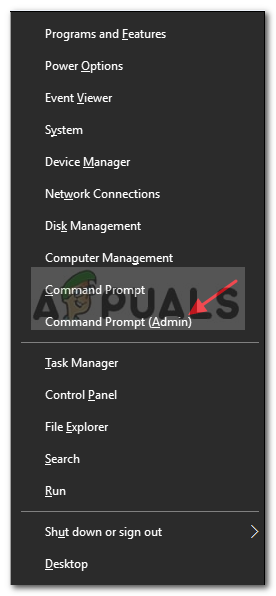
కమాండ్ ప్రాంప్ట్ (అడ్మిన్) ఎంచుకోండి
- ఆదేశాన్ని టైప్ చేయండి “ wsreset.exe ”కమాండ్ ప్రాంప్ట్ లోపల మరియు నొక్కండి నమోదు చేయండి అమలు చేయడానికి కీ. ఇది విండోస్ స్టోర్ యొక్క కాష్లను క్లియర్ చేస్తుంది. ఇది పూర్తయిన తర్వాత, స్టోర్ అప్లికేషన్ పనిచేస్తుందో లేదో తిరిగి తనిఖీ చేయండి.

Wsreset.exe ఆదేశాన్ని అమలు చేయండి
స్థానిక కాష్లను మాన్యువల్గా తొలగించండి:
- విండోస్ స్టోర్ యొక్క స్థానిక కాష్లను తొలగించడానికి, క్రింద పేర్కొన్న క్రింది ఫోల్డర్కు నావిగేట్ చేయండి మరియు ఆ ఫోల్డర్లో ఉన్న అన్ని ఫైళ్ళను తొలగించండి.
గమనిక: మీ దాచిన ఫైల్లు కనిపించేలా చూసుకోండి. వాటిని కనిపించేలా చేయడానికి, ఏదైనా ఫోల్డర్ను తెరిచి, వెళ్ళండి చూడండి ప్యానెల్ ఎగువన ఉంది. వీక్షణ ప్యానెల్ లోపల, తనిఖీ అని లేబుల్ చేయబడిన పెట్టె దాచిన అంశాలు మరియు అది ఫైళ్ళను దాచిపెడుతుంది. ఫోల్డర్:సి: ers యూజర్లు యూజర్_పేరు యాప్డేటా లోకల్ ప్యాకేజీలు మైక్రోసాఫ్ట్.విండోస్స్టోర్_8వెకీబ్ 3 డి 8 బిబి లోకల్ కాష్
యూజర్_పేరు మీ వినియోగదారు ఖాతా ఆధారంగా భిన్నంగా ఉంటుంది. కాబట్టి, దానిని గుర్తుంచుకోండి.
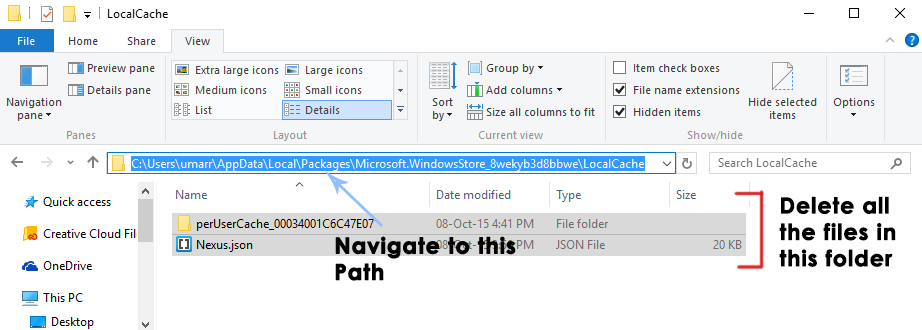
విండోస్ స్టోర్ యొక్క కాష్ ఫోల్డర్ను తెరవండి
- ఫైళ్ళను తొలగించిన తరువాత, సమస్య పరిష్కరించబడిందో లేదో చూడటానికి స్టోర్ అప్లికేషన్ను మళ్ళీ తెరవండి.
విధానం # 2: విండోస్ స్టోర్ నమోదు చేయండి
- తెరవండి పవర్షెల్ కోర్టానాను ఉపయోగించి దాని కోసం శోధించడం ద్వారా అప్లికేషన్ మరియు దీన్ని అమలు చేయండి నిర్వాహకుడు .
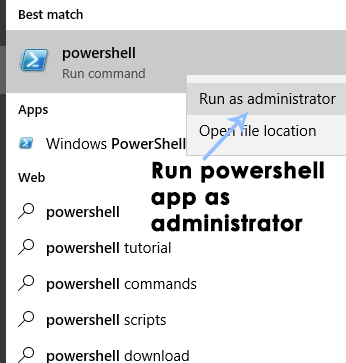
పవర్షెల్ను నిర్వాహకుడిగా తెరవండి
- పవర్షెల్ లోపల, విండోస్ స్టోర్ అప్లికేషన్ను తిరిగి నమోదు చేయడానికి కింది ఆదేశాన్ని అమలు చేయండి. ఈ ఆదేశాన్ని అతికించి, కీబోర్డుపై ఎంటర్ కీని నొక్కండి మరియు స్టోర్ను తిరిగి నమోదు చేయండి.
ఆదేశం:పవర్షెల్ -ఎక్సిక్యూషన్పాలిసి అనియంత్రిత యాడ్-యాప్ప్యాకేజ్-డిసేబుల్ డెవలప్మెంట్ మోడ్-రిజిస్టర్ $ ఎన్వి: సిస్టమ్రూట్ విన్స్టోర్ యాప్క్స్మనిఫెస్ట్.ఎక్స్ఎమ్
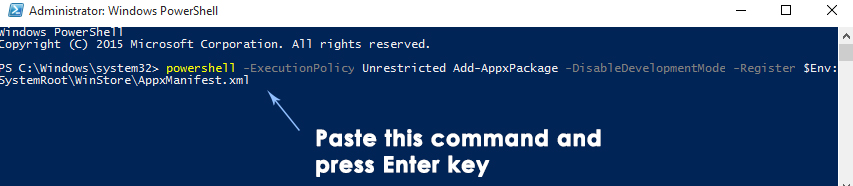
AppxManifest.xml ఆదేశాన్ని అమలు చేయండి
- ఇది పనిచేస్తుందో లేదో తనిఖీ చేయడానికి స్టోర్ను తిరిగి తెరవండి.
విధానం 3: AppxManifest.XML ను కనుగొనలేము
- పద్ధతి 2 ను అనుసరించిన తరువాత, మీరు ఈ క్రింది వాటిని పేర్కొన్న లోపం పొందుతారు
'C: WINDOWS WinStore AppxManifest.XML' మార్గం కనుగొనబడలేదు ఎందుకంటే ఇది ఉనికిలో లేదు.
- అప్పుడు పవర్షెల్ విండోలో క్రింద ఉన్న రెండు ఆదేశాలను అమలు చేయండి
సెట్-ఎగ్జిక్యూషన్పాలిసి అనియంత్రిత
మరియు ENTER నొక్కండి.
- అప్పుడు, కింది వాటిని కాపీ / పేస్ట్ చేయండి లేదా టైప్ చేయండి
Get-AppXPackage -AllUsers | Foreach {Add-AppxPackage -DisableDevelopmentMode -Register '$ ($ _. InstallLocation) AppXManifest.xml'}మరియు ENTER నొక్కండి మరియు అది పని చేయాలి.
మీరు చేయవచ్చు DISM సిస్టమ్ ఫైళ్ళను పునరుద్ధరించడానికి ఆదేశం. మీరు విండోస్ యొక్క N వెర్షన్ను ఉపయోగిస్తుంటే, ఇన్స్టాల్ చేయండి మీడియా ఫీచర్ ప్యాక్ సమస్యను క్లియర్ చేయడానికి.
పై పద్ధతులు ఏవీ పనిచేయకపోతే, గాని సృష్టించండి a క్రొత్త నిర్వాహక వినియోగదారు ఖాతా మరియు దశలను తిరిగి చేయండి లేదా నెట్వర్కింగ్తో సేఫ్ మోడ్లో ప్రయత్నించండి.
అలాగే, మీరు చేయవచ్చు వ్యవస్థ పునరుద్ధరణ లేదా Windows ను రీసెట్ చేయండి .
టాగ్లు విండోస్ స్టోర్ విండోస్ స్టోర్ లోపం 3 నిమిషాలు చదవండి